A helyadatok nagyon hasznosak lehetnek annak dokumentálásában, hogy hol készítették a nyaralásról készült fényképeket vagy képeket, például a forgalom bizonyítására baleset, de ha állandóan bekapcsolva hagyja a helyadatokat, akkor ellenük fel lehet használni, ha valaki, akiben nem bízik, dolog. Annak érdekében, hogy megvédje önmagát és a körülötte lévőket, a következőképpen törölheti a helyadatokat a fotókból már készített - és ami még fontosabb, hogyan lehet megakadályozni, hogy az elsőben hozzáadódjon a fotóihoz hely!
A helyadatok kikapcsolása a Kamera alkalmazásban
- Nyissa meg a Kamera alkalmazás telefonján.
-
Koppintson a Beállítások opció a keresőben. Samsung telefonok esetében a beállító fogaskerék a bal felső sarokban található. Google Pixel telefonok esetén koppintson a lefelé mutató nyílra a képernyő tetején, majd a megjelenő menüben koppintson a beállító fogaskerékre.
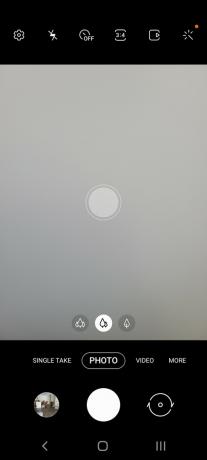

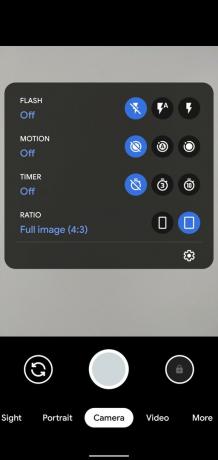 Forrás: Ara Wagoner / Android Central
Forrás: Ara Wagoner / Android Central -
Kapcsolja ki a Hely váltása a beállítási menüben. A Samsung telefonoknál a Hely az alsó rész közelében van, de ez az első beállítás a Google Kamera speciális menüjében.

 Forrás: Ara Wagoner / Android Central
Forrás: Ara Wagoner / Android Central
A helyadatok kikapcsolása azt jelenti, hogy a geocímke minden jövőben készített fotón üres marad, ezért célszerű először a fényképezőgépben kikapcsolni a helyadatokat. Sokkal könnyebb előzetesen kikapcsolni, mint több tucat vagy száz fotóból levetkőzni. Ha azonban elfelejtette előzetesen kikapcsolni, a helyadatok eltávolítása nem nehéz folyamat.
Hogyan lehet eltávolítani a helyadatokat a Fotók alkalmazásból
Ha telefonja dedikált Galéria alkalmazással érkezett, akkor általában eltávolíthatja a helyadatokat. Lehet, hogy kisebb különbség van a galéria alkalmazás között, amelyet a telefon tartalmaz. Ha Google Pixel telefont használ, ugorjon a következő szakaszra, mivel a galéria alkalmazása a Google Fotók.
- Nyisd ki Galéria alkalmazás telefonján.
- Koppintson a kép el szeretné távolítani a helyadatokat innen.
-
Húzza felfelé a képre, hogy a kép információit fel tudja venni.
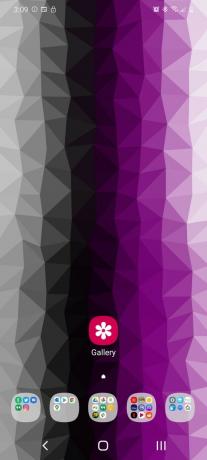

 Forrás: Ara Wagoner / Android Central
Forrás: Ara Wagoner / Android Central - Koppintson a Szerkesztés.
- Koppintson a piros mínusz a helyadatok mellett annak eltávolításához.
-
Koppintson a Megment.


 Forrás: Ara Wagoner / Android Central
Forrás: Ara Wagoner / Android Central
Erre nincs kötegelési lehetőség egyetlen általam látott tőzsdei galéria alkalmazásban sem, de vannak olyan alkalmazások, amelyek kötegelt szerkesztésre készültek fotó metaadatok amelyhez fordulhat, ha több száz vagy ezer képet kell gyorsan megtisztítania.
A helyadatok eltávolítása a Google Fotók fotóiból
A Google Fotók a fényképezőgép földrajzi címkéjétől függetlenül felveszi a helyadatokat, ami azt jelenti, hogy amíg senki sem kapja meg a Google-t A Fotók fiók segítségével helyileg is levonhatja a földrajzi címkék adatait, miközben továbbra is pontosan nyomon követheti a lépéseit, miután visszatér egy biztonságos helyre. Sajnos, hacsak nem védi meg jelszóval a Google Fotók alkalmazást, a telefon továbbra is felelősséggel tartozik bemutatja az összes fotó helyadatait, ezért valószínűleg be akar lépni és levetkőzni a helyadatokat a Google-ban Fotók.
Még akkor is, ha kikapcsolja a Helyszolgáltatásokat, a Google Fotók automatikusan lekérheti a helyadatokat a helyelőzmények és az észlelt tereptárgyak alapján, sőt ami még rosszabb, nincs kötegelt lehetőség a helyadatok Google Fotókból történő megtisztítására, ezért minden egyes fényképpel, amelyet a fényképezőgéppel készített, egyenként kell megtennie. kamera. A képernyőképek nem adják hozzá a helyadatokat, ezért ezt csak az elkészített fotókkal kell megtennie.
- Nyisd ki Google Fotók telefonján, vagy keresse fel a Google Fotók webhely a számítógépeden.
- Nyissa meg a kép el szeretné távolítani a helyadatokat innen.
-
A Google Fotók alkalmazásban csúsztassa felfelé hogy felfedje a fotóinformációkat. Az asztalon kattintson a gombra Info ikon a jobb felső opciósávon (kisbetűsnek tűnik) én körben).


 Forrás: Ara Wagoner / Android Central
Forrás: Ara Wagoner / Android Central - Koppintson a ikon a felsorolt helytől jobbra.
- A Google Fotók alkalmazásban koppintson a ikonra Hely eltávolítása. A dekstopon kattintson Nincs hely.
-
A Google Fotók alkalmazásban koppintson a ikonra Eltávolítás.


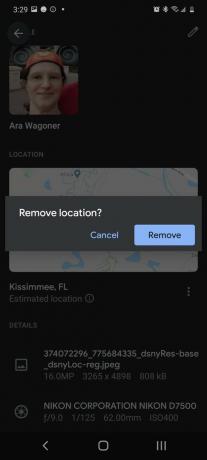 Forrás: Ara Wagoner / Android Central
Forrás: Ara Wagoner / Android Central
Egy lefelé, néhány száz menni. Ez a folyamat időbe telik, ezért, ha tiltakozáshoz indul, és nem szeretné, hogy a fotói megjelölésre kerüljenek, tiltsa le vagy távolítsa el a Google Fotók alkalmazást, mielőtt távozik. Hazaérve bármikor újratelepítheti az alkalmazást.
Ara Wagoner
Ara Wagoner az Android Central írója. Telefonokat témál, és bottal piszkálja a Google Play Zene-t. Amikor nem ír segítséget és útmutatásokat, nem álmodozik a Disney-ről és énekli a műsorszámokat. Ha fejhallgató nélkül látja, RUN. Kövesse őt a Twitteren a címen @arawagco.
